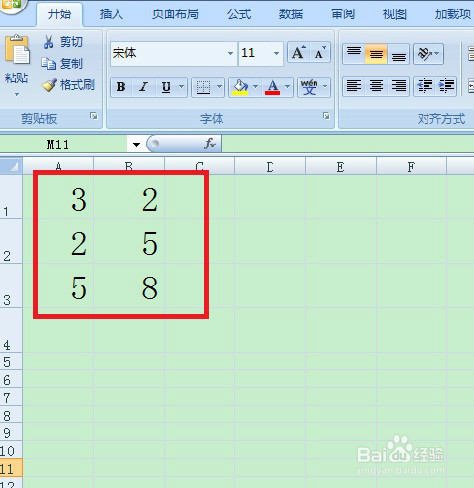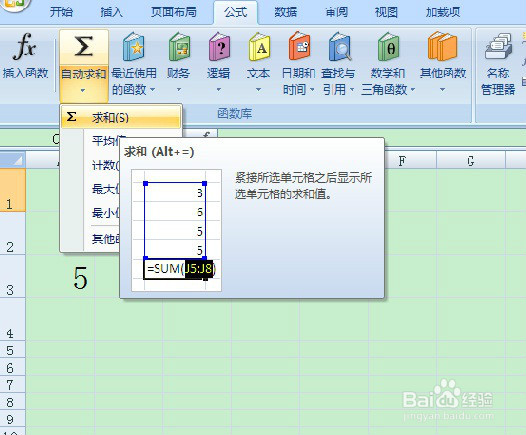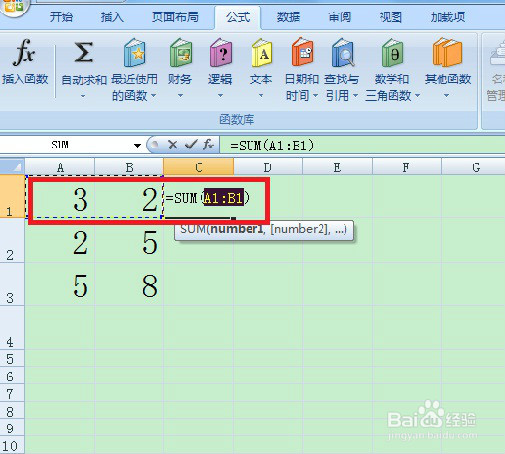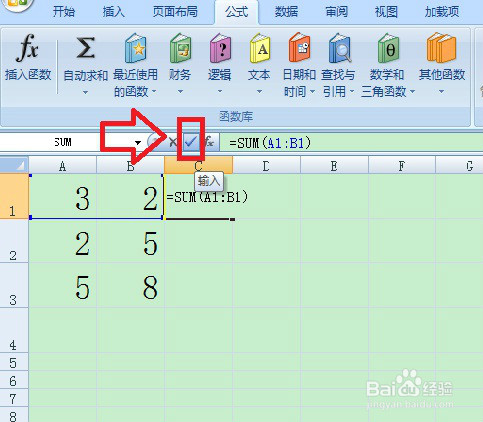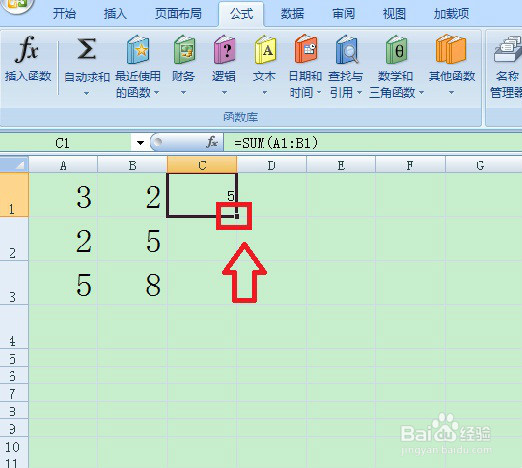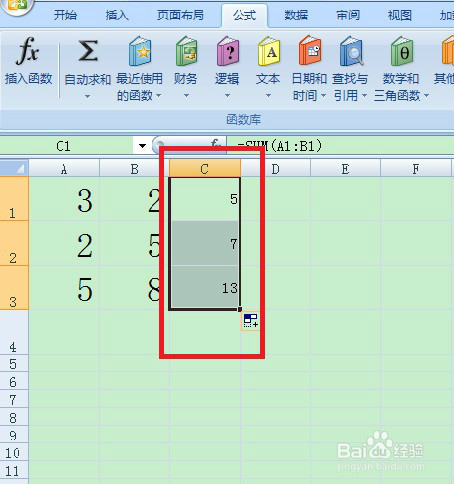excel如何用加法公式
1、如下图所示的数字,我们要计算它们的和,就要用到excel中的加法公式,方法如下
2、打开公式选项卡找到自动求和,打开下拉箭头,点击求和
3、然后在第三个单元格会出现一个公式,这个公式表示求左侧的数的和
4、点击编辑栏左侧的对勾符号,表示确认公式是正确的
5、然后在第三个单元格内,我们可以看到求和的结果
6、如果之后的行数也要依次求和,那我们没必要一个一个的编辑公式,还有个简便方法,一拖便成。看到第三个单元格右下角的点了吗?在上面按住鼠标向下拖动,试一下看看结果
7、之后的几行也求出了结果,是不是很便捷呢?
8、这样就完成了一个求和过程
声明:本网站引用、摘录或转载内容仅供网站访问者交流或参考,不代表本站立场,如存在版权或非法内容,请联系站长删除,联系邮箱:site.kefu@qq.com。
阅读量:81
阅读量:37
阅读量:31
阅读量:83
阅读量:36